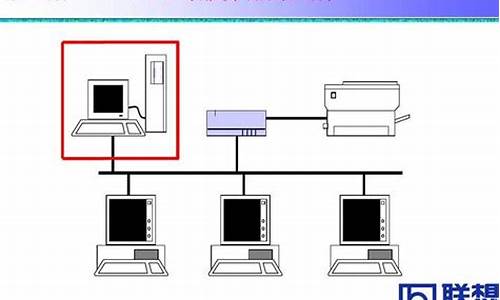联想电脑系统盘怎么删除-联想电脑如何删除分区
1.电脑清理c盘怎么清理
2.怎么清理电脑c盘
3.电脑c盘满了变成红色了怎么清理
电脑清理c盘怎么清理

1,打开此电脑,在系统盘盘符上单击右键,选择“属性”。
2,在属性界面“常规”选卡中,单击“磁盘清理”。
3,等待磁盘清理工具搜索磁盘中可以清理的文件。
4,在磁盘清理界面,勾选需要清理的项目,点击“清理系统文件”。
5,然后点击确定,在弹出的“磁盘清理”点击“删除文件”即可。
怎么清理电脑c盘
电脑清理C盘,进入设置-系统-存储-临时文件,就可以将一些不必要的文件、垃圾、卸载残留等文件进行清除,从而实现对电脑C盘进行清理。
工具/原料:联想yoga14s、windows1020H2、本地设置
1、进入设置
进入设置界面,点击”系统“。
2、选择临时文件
找到储存,点击临时文件。
3、删除文件
删除临时文件,C盘清理成功。
方法2
1、进入存储界面。
2、配置存储感知
选择存储-配置存储感知或立即运行。
3、立即清理
划到最下面,找到立即释放空间-立即清理,C盘清理成功。
电脑c盘满了变成红色了怎么清理
电脑c盘满了变成红色了清理方法如下:
操作环境:联想拯救者Y7000,windows10系统。
1、首先打开我的电脑找到c盘点击“属性”按钮。
2、在属性窗口中,选择上方“常规”选项,然后在页面中找到“磁盘清理”按钮并点击。
3、等待系统清理结束后,查看可清理的内容,将它们打钩,然后选择下方“确定”按钮。
4、等待计算机自动清理磁盘就可以了。
删除文件方法:
操作环境:联想拯救者Y7000,windows10系统。
1、打开“我的电脑”或者“此电脑”,在界面中右键C盘,选择“属性”。点击“常规”栏里的“磁盘清理”。勾选弹出窗口的“回收站”“缩略图”“已下载程序”等选项,并点击确定进行清理,这时候再退回到‘我的电脑’界面去看,C盘的红色就会消失。
2、首先按下Windows按钮,在出现的页面中选择“设置”按钮并点击。在设置页面中依次点击“系统”“存储”。然后在右侧找到“应用和功能”选项,将我们不需要的文件进行删除。删除完成后返回再次点击“临时文件”按钮,可以将里面的文件进行全部删除。
声明:本站所有文章资源内容,如无特殊说明或标注,均为采集网络资源。如若本站内容侵犯了原著者的合法权益,可联系本站删除。